群晖下的漫画管理器-smanga3.0群晖docker部署

群晖下的漫画管理器
smanga3.0群晖docker部署
哈喽,大家好,我是张三。
上个视频咱们在群晖上部署了数字图书馆,我们可以利用群晖管理电子书了,今天三哥又发现一个宝藏UP主,@老君抽大烟

他刚刚发布了基于docker的漫画库管理站-smanga3.0。今天咱们就用群晖的docker来部署他的这个漫画管理库。
首先打开群晖后台的docker管理。注册表中搜索smanga,在搜索结果中我们选择lkw199711/smanga。
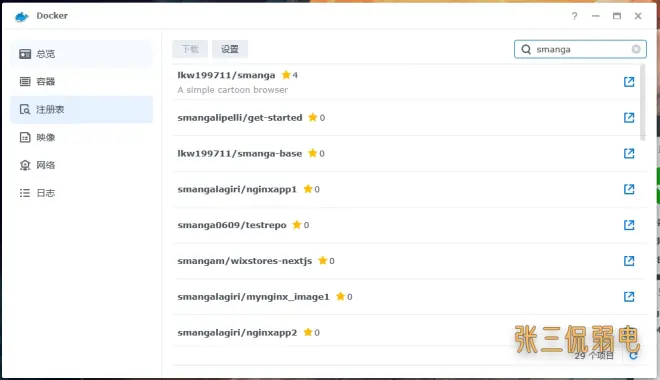
双击在版本选择界面选择synology,大佬直接给我们匹配了群晖的docker,真是太有心了。
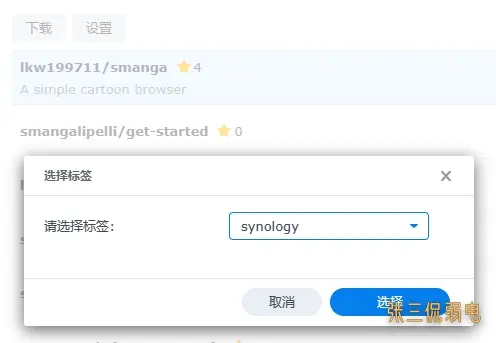
在等待下载的间隙,咱们进入Docker简介页面,给大佬点个星。
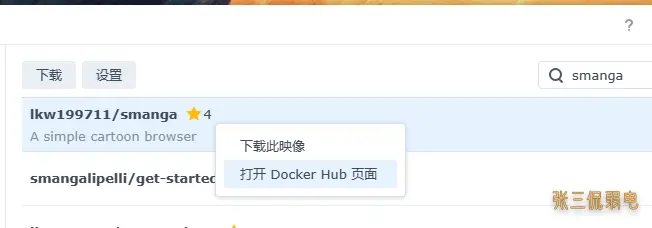
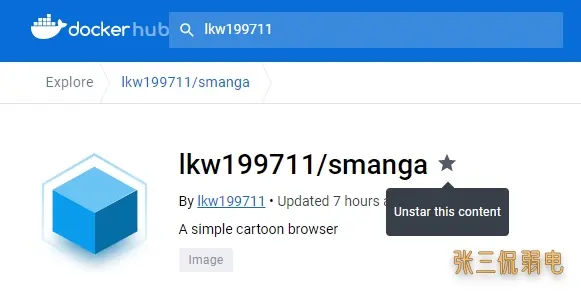
打开File Station在docker目录下新建smanga文件夹,在smanga下创建compress、mysql、poster文件夹。这三个文件夹分别是解压缓存目录、数据库目录和封面缓存目录。因解压缓存占用空间较大,请确保空间足够。
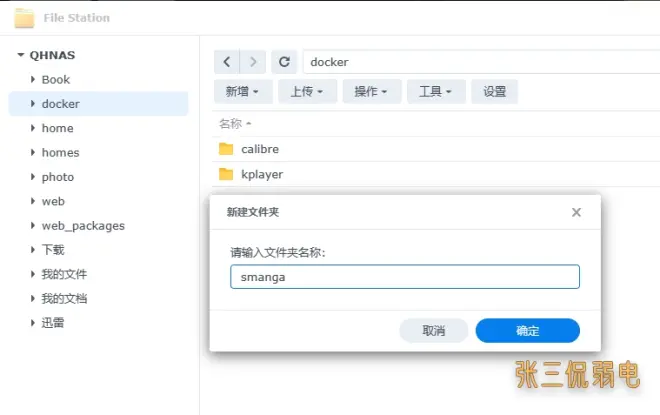
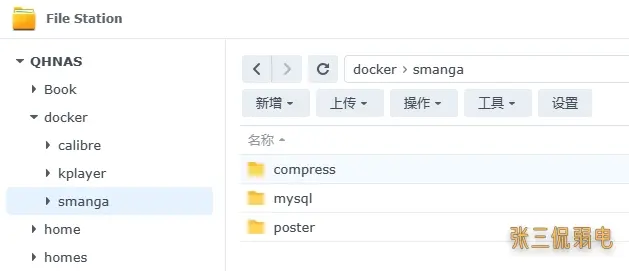
再建立一个漫画文件夹用于储存我们的漫画。修改漫画文件夹的权限。按照给Owner完全控制权限,给Everyone读取权限。
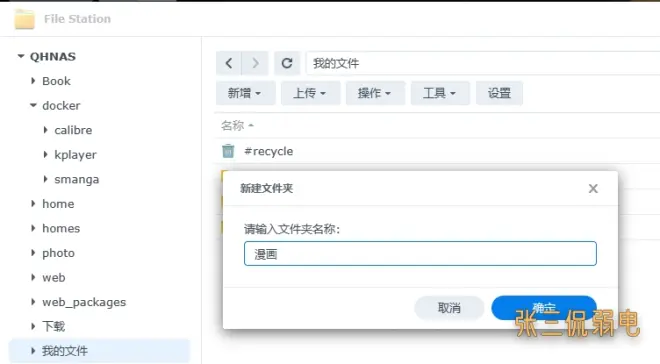
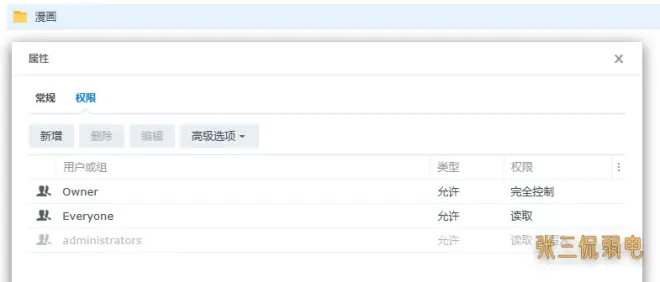
Docker中双击我们下载的映像,建立容器。
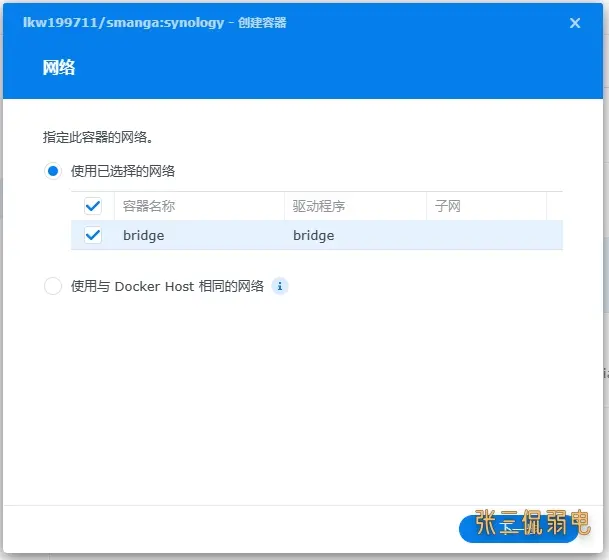
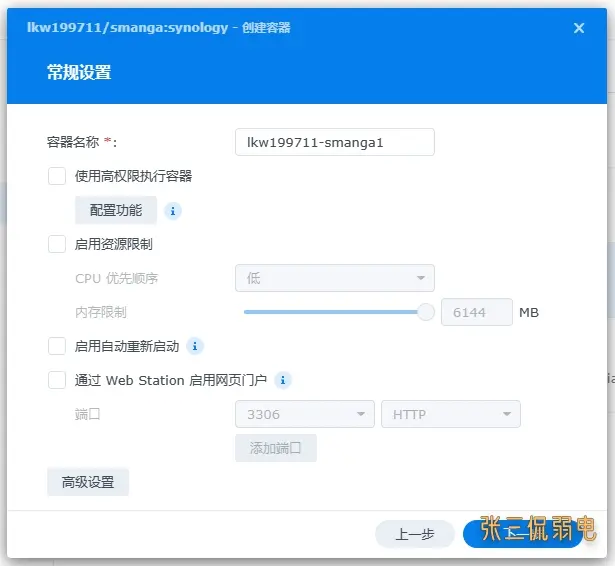
端口设置将数据库端口3306映射出来(也可以不映射),将web服务80端口映射到我们的群晖,这里我映射到8082端口,你可以根据自己的实际情况映射。
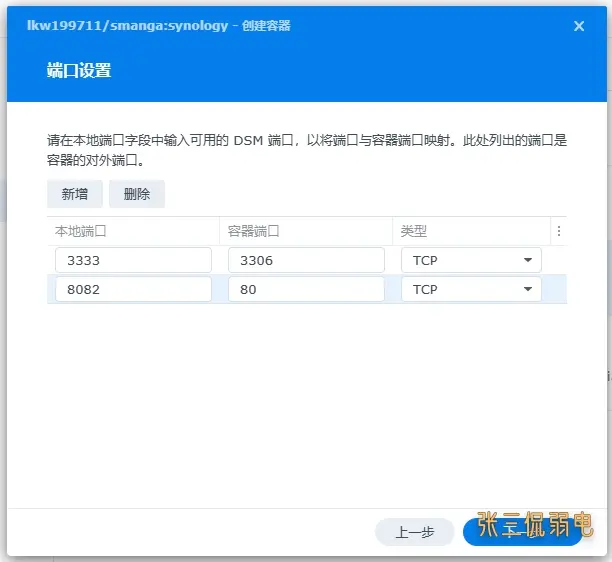
将我们刚才创建的4个文件夹映射到容器中的对应目录。
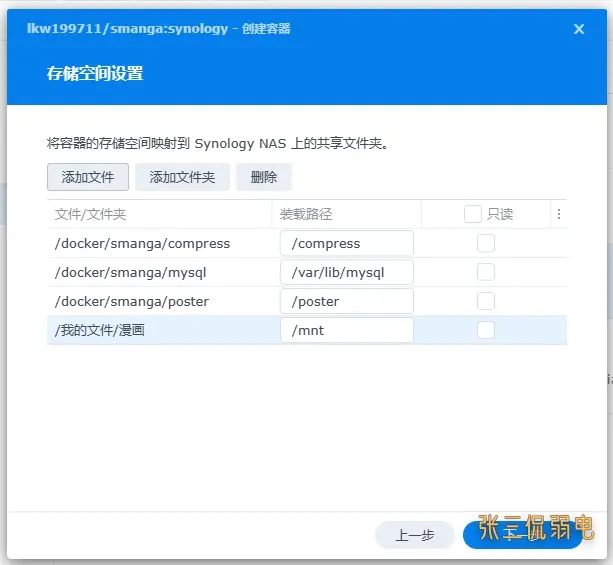
查看我们的系统配置并完成创建。
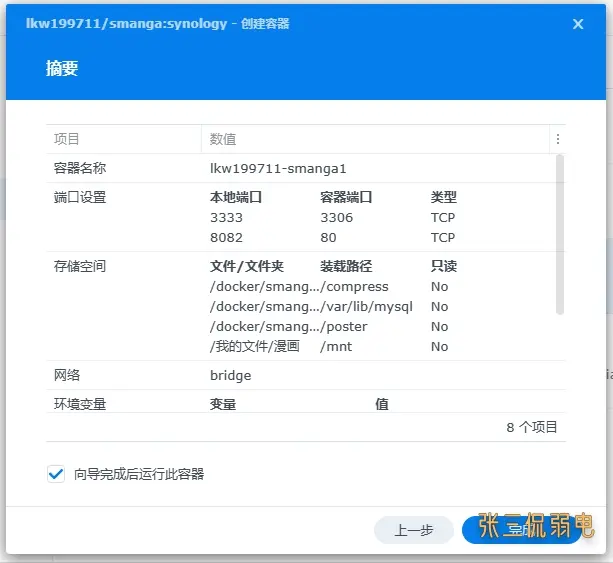
使用我们群晖的IP+端口号访问测试一下。
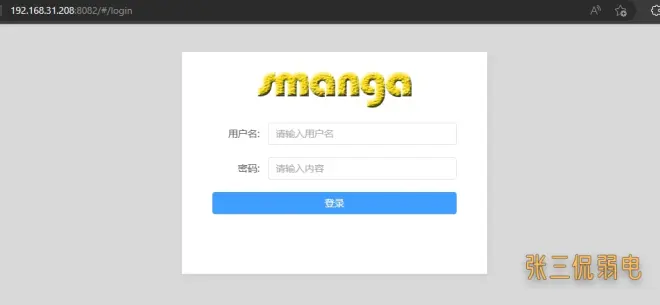
OK,我们已经成功打开了漫画库站点,输入默认账号密码:smanga试一下。
添加媒体库,媒体库名称根据你自己的分类整理。媒体库类型,如果是连载类,选择漫画>章节>图片,浏览方式根据你漫画实际的排版方式选择。文件结构这里注意一定要和你存放漫画目录的结构一致,否则会不显示或打不开。阅读选项的设置与双页显示有关,是否需要踢出首页还有翻页方向根据你的实际情况预设。
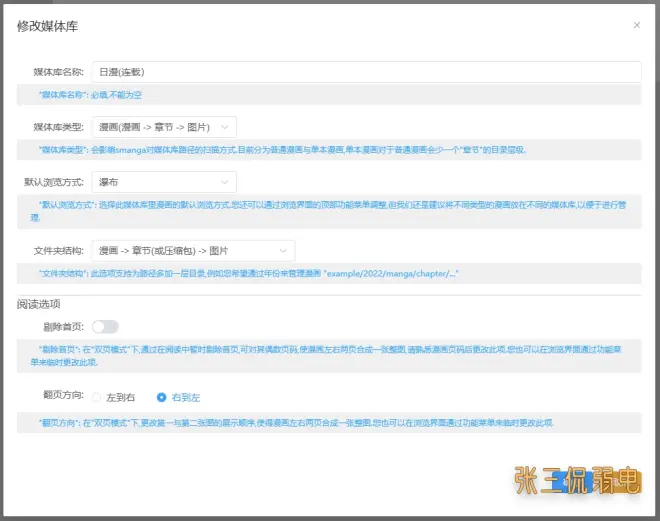
设置我们NAS的漫画文件夹,我这里添加了国漫、韩漫、日漫等分类。
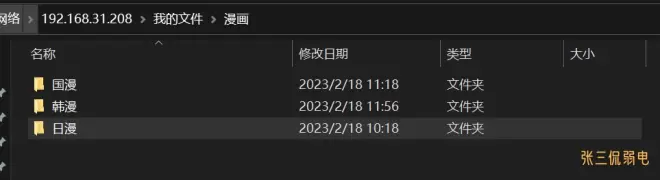
Smanga后台选择媒体库管理,添加我们刚才建立的日漫(连载)的路径。我们建立docker时将NAS中的漫画文件夹映射成了/mnt,所以这里的mnt就是漫画目录,所以我们要添加漫画下的日漫目录,这里的路径就是/mnt/日漫。
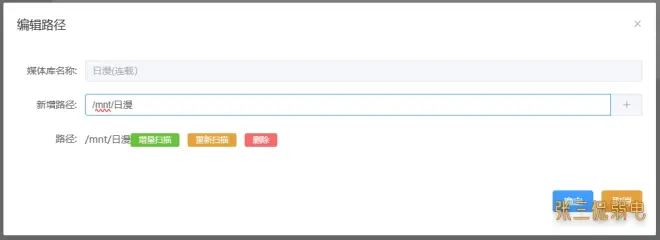
将漫画问价放入我们nas的漫画文件夹。这里注意,因刚才我们添加媒体库的类型为漫画>章节>图片,所以在日漫文件夹下是以连载漫画名为名称的文件夹,该文件夹下是压缩包等。如果媒体库类型选择的是漫画>图片,日漫文件夹下就直接放压缩包等,不要再建立目录放压缩包,不然打不开。
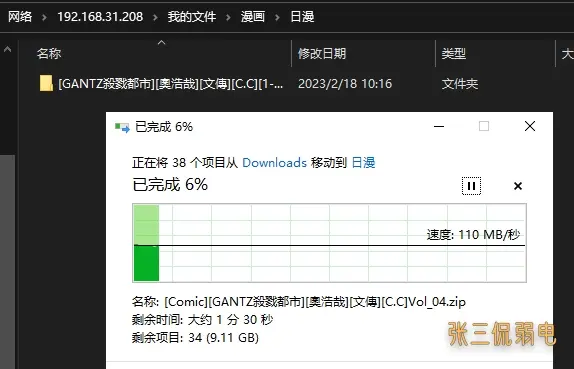
漫画文件拷贝好后,选择smanga后台的路径管理,增量扫描你添加文件的路径。

扫描完成后,我们打开媒体库,日漫(连载),就能看到我们添加的漫画了。
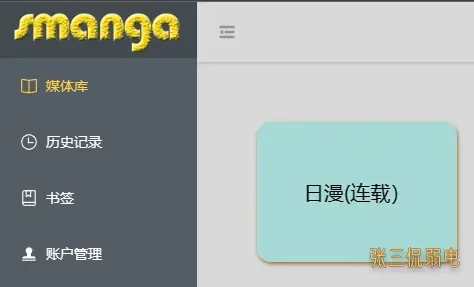
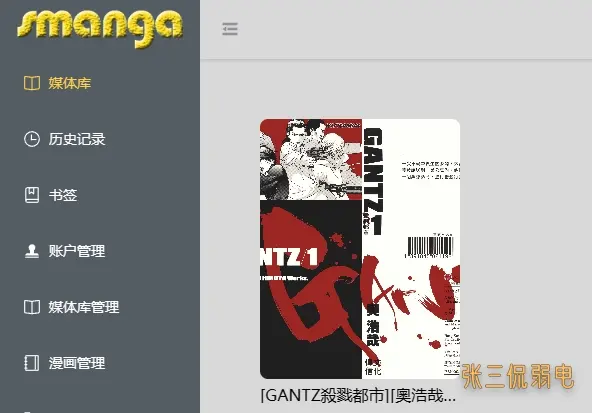
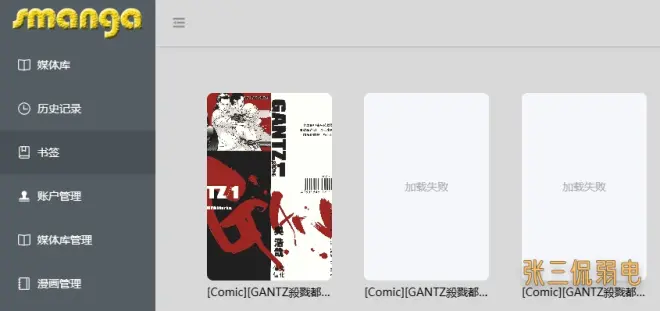
开始的图片都是加载失败,你只要打开一次,系统会自动将压缩包内的首张图片匹配为预览图。
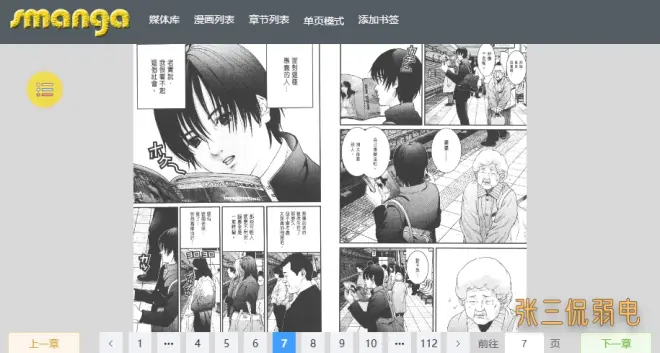
好了,现在我们的漫画站也成功在群晖上部署了,更多smanga的功能请关注作者的开源站。
好了,三哥今天的安装教程就到这里了,欢迎喜欢的小伙伴能关注并给张三一个三连,谢谢啦。

